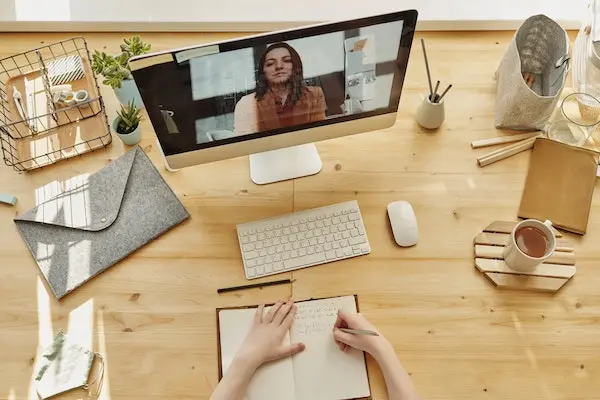
Sejak pandemi Covid-19, aplikasi Google Meet menjadi layanan penting yang banyak dibutuhkan oleh pekerja WFH. Aplikasi pertemuan ini menyediakan fitur untuk mengganti background. Adapun cara merubah background Google Meet pada beberapa perangkat dapat dipelajari dengan mudah.
Baca Juga : Cara Download Google Slide
Google Meet merupakan layanan penyedia pertemuan video secara daring dan menghubungkannya pada banyak peserta. Aplikasi ini bisa diakses melalui Android, iPhone, sampai laptop.
Cara Merubah Background Google Meet
Berikut di bawah beberapa metode cara memilih latar belakang baru pada Google Meet yang dapat kamu ikuti dengan mudah, di antaranya yaitu:
1. Mengganti Background Google Meet pada Android
Tidak selalu dilakukan lewat PC, cara merubah background Google Meet bisa kamu terapkan pada perangkat Android.
Tentunya hal ini sangat membantu bagi pengguna yang tidak mempunyai laptop atau PC. Bahkan background dapat diganti dengan gambar kesayangan.
A. Sebelum Rapat dimulai
Mengganti latar belakang rapat bisa dilakukan sebelum pertemuan berlangsung maupun saat meeting dilaksanakan.
Lalu bagaimana tahapan yang perlu dilakukan untuk mengubah background? Berikut langkah-langkah mengubah background sebelum rapat dimulai:
- Buka Aplikasi Google Meet pada Android yang dimiliki.
- Sebelum masuk ke dalam meeting, klik fitur Effects.
- Pilih beberapa efek latar belakang yang akan dipakai.
- Jika ingin memburamkan bagian background, aktifkan opsi Buramkan Latar Belakang.
- Apabila hendak mengupload background baru, silahkan klik Tambahkan.
- Sesuaikan background dengan cara mengakses fitur Style, kemudian pilih salah satu gaya yang ingin diterapkan.
- Untuk mengatur filter, klik fitur Filters dan pilih filter yang akan dipakai.
- Setelah pengeditan dirasa sempurna, silahkan klik Selesai.
- Masuk ke meeting dengan cara Tap Join dan ikuti rapat dengan tenang.
B. Sesudah Rapat dimulai
Perlu diingat bahwa mengganti background Google Meet hanya bisa dilakukan pada operasi sistem android minimal 9.
Baca Juga : Rekomendasi Merek Laptop Mini yang Bagus
Sementara cara merubah background Google Meet saat meeting berlangsung dapat dilakukan melalui tahapan di bawah ini:
- Saat rapat berjalan, klik ikon Effects yang terdapat pada bagian bawah tampilan meeting.
- Pilih salah satu dari daftar efek yang tersedia, misalnya Buramkan Latar Belakang untuk membuat background samar.
- Unggah foto baru sebagai background dengan cara klik Tambahkan.
- Klik Styles untuk menyesuaikan gambar dengan tema rapat.
- Edit background dengan cara klik Filters.
- Akhiri pengeditan background dengan menekan ikon Tutup.
2. Mengubah Background Google Meet Pada iPhone
Sebetulnya Google Meet sudah menyiapkan beberapa filter dan background, namun hal ini tergantung dari iOS yang tersedia.
Supaya koleksi latar belakang yang dimiliki lebih beragam, sebaiknya lakukan update iOS terlebih dahulu.
A. Sebelum Rapat dimulai
Jika bosan dengan latar belakang Google Meet yang menunjukkan ruangan saja, pengguna bisa menggantinya lewat perangkat iPhone.
Namun, pastikan iPhone sudah menggunakan iOS 12 ke atas. Berikut ini cara merubah background Google Meet sebelum rapat:
- Jalankan aplikasi Google Meet melalui perangkat iPhone.
- Pilih salah satu rapat yang disediakan atau bergabung melalui tautan.
- Klik ikon bergambar kilauan cahaya.
- Masuk ke fitur Background dan Filter Wajah.
- Pilih bagian Latar Belakang.
- Klik satu kali pada ikon (+) untuk menggunakan background yang berasal dari penyimpanan iPhone.
- Lakukan pengaturan seperti pada HP Android, mulai dari klik Tambahkan dan mengatur bagian Styles.
- Klik Selesai setelah background baru sudah ditetapkan.
B. Sesudah Rapat dimulai
Meski mengganti background Google Meet sebetulnya cukup mudah, tetapi tidak sedikit yang masih kebingungan.
Sama seperti Android, latar belakang bisa diganti saat rapat berjalan. Berikut tahapan mengubah background Google Meet pada iPhone:
- Ketika rapat sedang berlangsung, klik satu kali pada ikon Effects.
- Pilih opsi Tambahkan untuk mengunggah latar belakang baru dari penyimpanan iPhone.
- Atur Styles sesuai latar belakang yang diinginkan.
- Klik ikon Tutup untuk mengakhiri proses mengganti latar belakang Google Meet lewat iPhone.
- Lanjutkan rapat dengan background baru.
3. Mengganti Background Google Meet pada Laptop
Beberapa orang mungkin sudah biasa bekerja dari laptop. Memang perangkat ini dinilai praktis untuk menyimpan data, sekaligus pembuatan laporan.
Wajar jika saat WHF, laptop sangat berguna untuk mengakses Google Meet dan berdiskusi bersama rekan kerja lain.
Baca Juga : Rekomendasi Aplikasi Belajar Menulis
Lewat laptop, pengguna bisa memilih foto berkualitas tinggi untuk dipakai sebagai background. Akan lebih baik jika background yang dipilih lebih ke arah polos. Sebab, jika menggunakan background dengan tulisan maka akan tertutup saat presentasi.
Jalannya rapat atau pertemuan pekerjaan akan terasa lebih resmi jika pengguna bisa mengunggah label perusahaan untuk dijadikan sebagai background.
Hal tersebut bukanlah sesuatu yang mustahil, berikut cara mengganti background Google Meet pada laptop:
- Masuk ke aplikasi Google Meet.
- Klik pada tombol titik tiga, lalu pilih side bar putih.
- Masuk ke opsi Change Background.
- Tekan ikon titik tiga vertikal yang terletak pada halaman utama virtual meeting.
- Masuk ke fitur use image from disk untuk mengunggah background dari penyimpanan laptop.
- Impor salah satu foto pada laptop untuk dipakai menjadi background.
Penutup
Itulah cara merubah background Google Meet pada berbagai perangkat. Adanya fitur virtual background pada Google Meet sejatinya merupakan inisiatif agar mampu bersaing dengan aplikasi meeting lain. Silahkan sesuaikan tahapan di atas dengan perangkat yang digunakan.